word保存后之前的内容怎么恢复?在使用Word处理文档时,你是否遇到这样一种情况:辛辛苦苦写了几小时甚至几天的报告、论文或方案,完成编辑后点击了“保存”,但随后发现,文档内容竟然变成了空白,或者丢失了部分甚至全部之前的内容。别担心,本文有方法可以解决问题。
Microsoft Word的“自动恢复”功能可以帮助你在程序崩溃或意外关闭时恢复未保存的内容。默认情况下,Word每10分钟自动保存一次文档的副本。如果程序崩溃或计算机关闭,你可以在重新打开Word时查看这些自动保存的文件。
word保存后之前的内容怎么恢复?它的自动恢复功能步骤如下:
1、打开Word程序,点击“文件”,在左侧菜单中,选择“信息”。
2、点击“管理文档”下拉菜单,选择“恢复未保存的文档”。
3、在弹出的窗口中,查找并选择你需要恢复的文件。
如果Word未能正常保存文件,你可以尝试查找和恢复临时文件。Word在工作过程中会生成临时文件,这些文件通常位于系统的临时文件夹中。通过这些临时文件,可能可以找回部分丢失的内容。
word保存后之前的内容怎么恢复?临时文件这样恢复:
1、打开“文件资源管理器”,进入以下路径:
对于Windows 10/11,通常是:C:\Users\用户名\AppData\Local\Microsoft\Word
对于Windows 7:C:\Documents and Settings\用户名\Local Settings\Temp
2、查找扩展名为“.asd”或“.wbk”的文件,这些文件是Word的自动保存或备份文件。
3、双击打开这些文件,并查看其中是否包含你丢失的内容。
市面上专业的文件恢复软件可以帮助你扫描硬盘并恢复已删除或丢失的文件,如易我数据恢复(EaseUS Data Recovery Wizard)。它是一款强大的恢复软件,能够恢复电脑硬盘因删除、格式化、分区raw、分区丢失、部分病毒感染、系统崩溃、文件系统损坏等原因丢失的数据,对于恢复word文件,此软件就很适用。
1、下载:点击下载按钮安装易我数据恢复(EaseUS Data Recovery Wizard)。重要提示: 尽量将恢复软件安装到与丢失文件不同的磁盘分区,以避免覆盖掉可能被恢复的数据。
2、扫描:启动软件,选择word文件存储的磁盘分区或文件夹,如C盘,然后开始扫描。软件会搜索被删除或丢失的文件。
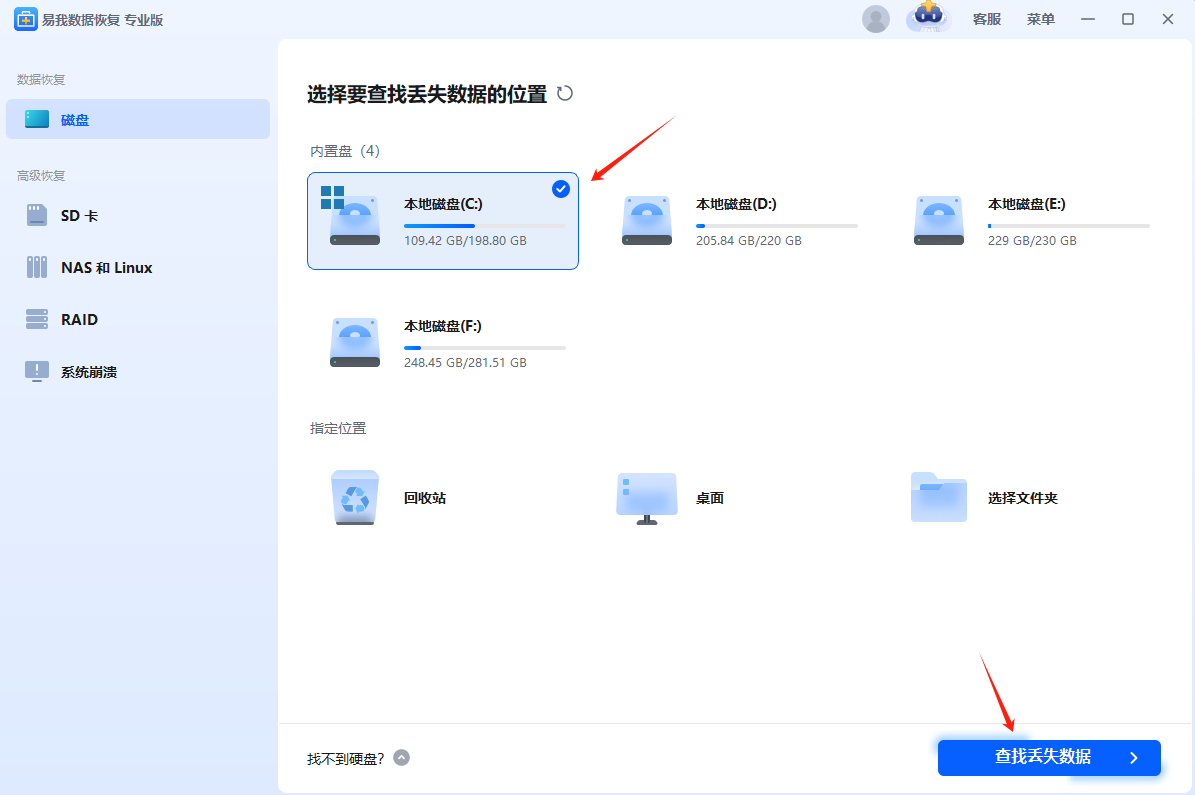
3、预览: 扫描完成后,软件会列出找到的文件。找到你的Word文档(可能需要筛选文件类型为.docx或.doc),预览部分内容以确认是否是你要找的。

4、恢复:确认后,勾选文件并将文件恢复到一个安全的位置,不要恢复到原来的分区,以防数据被覆盖。

如果在文件丢失之前启用了“文件历史记录”功能,系统会自动备份文件和文档的不同版本。即便你在Word中保存并覆盖了文档,也有可能通过文件历史记录恢复到之前的版本。
word保存后之前的内容怎么恢复?“文件历史记录”功能按下面步骤恢复:
1、右键点击丢失内容的Word文件,选择“还原以前的版本”。
2、在弹出的窗口中,选择一个日期和时间,找到保存内容的早期版本。
3、点击“还原”按钮来恢复文件。
如果你的Word文档存储在OneDrive或其他云存储服务中,可以通过它恢复。OneDrive等云存储服务会自动保存文档的多个版本,用户可以轻松回到以前的版本。
1、登录你的OneDrive帐户,找到丢失的文件。
2、右键点击该文件,选择“版本历史”。
3、在弹出的列表中选择一个日期和时间恢复到以前的版本。
word保存后之前的内容怎么恢复?通过本文介绍的多种方法,你可以在丢失内容后有效地恢复它。此外,记得养成定期备份文件的习惯,这样可以有效预防文件丢失带来的风险。
1. 文件夹受损如何恢复?
在“此电脑”中找到损坏的磁盘,点击“属性”,在属性中找到“工具”,并点击下方“检查”,弹出窗口后,点击“扫描并修复驱动器”。注意:不是所有类型的损坏文件都可以修复成功,对于较严重的损坏文件,需要使用特定的文件修复工具来修复。
2. 删除文件夹后多久可以恢复?
如果通过删除“删除”操作将文件夹移入回收站或废纸篓,可以在清空之前,从回收站或废纸篓中还原。如果文件夹被永久删除了,或者清空了回收站,这能否恢复主要是看丢失的数据是否被新数据覆盖,只要数据没有被覆盖的话,可以尝试使用易我数据恢复软件进行恢复。但如果丢失的数据已经被新数据所覆盖,那么不管丢失时间多长,哪怕是刚刚丢失的,都是很难被恢复回来的。
3. 电脑怎么搜索文件?
可以通过以下步骤搜索文件:点击我的电脑-点击窗口右上角搜索框-在搜索框中输入需要查找的文件名称或关键词-点击搜索框箭头符号进行搜索-搜索完成后即可查找所需文件。